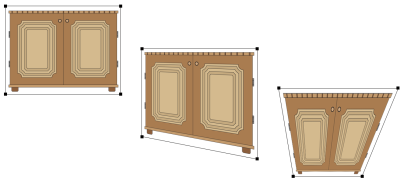
| • | So weisen Sie Perspektiven zu |
| • | So kopieren Sie Perspektiveffekte von Objekten |
| • | So passen Sie die Perspektive an |
| • | So entfernen Sie Perspektiveffekte von Objekten |
Sie können einen Perspektiveffekt erzeugen, indem Sie eine oder zwei Seiten eines Objekts verkürzen. Durch diesen Effekt entsteht der Eindruck, dass das Objekt in ein oder zwei Richtungen zurückweicht, wodurch eine Einpunkt- bzw. eine Zweipunktperspektive entsteht.
Perspektiveffekte können einzelnen oder gruppierten Objekten hinzugefügt werden. Sie können einen Perspektiveffekt auch zu verknüpften Gruppen, wie Konturen, Überblendungen und Extrusionen hinzufügen. Bei Mengentext, Bitmaps oder Symbolen ist dies jedoch nicht möglich.
Die ursprüngliche Grafik (links) mit Einpunktperspektive (Mitte) und Zweipunktperspektive (rechts).
| So weisen Sie Perspektiven zu |
|
|
Klicken Sie auf Effekte
|
|
|
Klicken Sie auf Effekte
|
Wenn Sie die Strg-Taste gedrückt halten, beschränken Sie den Bewegungsspielraum des Knotens auf die horizontale oder vertikale Achse, wodurch eine Einpunktperspektive entsteht.
Wenn Sie beim Ziehen die Strg-Taste und die Umschalttaste gedrückt halten, können Sie gegenüberliegende Knoten um denselben Abstand in die ihnen entgegengesetzte Richtung verschieben.
| So kopieren Sie Perspektiveffekte von Objekten |
|
| 1 . | Wählen Sie das Objekt aus, dem Sie einen Perspektiveffekt zuweisen möchten. |
| 2 . | Klicken Sie auf Effekte |
| 3 . | Wählen Sie ein Objekt mit einer Perspektive, die Sie kopieren möchten. |
Sie können einen Perspektiveffekt auch mit dem Hilfsmittel Attributpipette kopieren. Weitere Informationen finden Sie unter So kopieren Sie Effekte von einem Objekt auf ein anderes.
| So passen Sie die Perspektive an |
|
| 1 . | Klicken Sie in der Hilfsmittelpalette auf das Hilfsmittel Form. |
| 2 . | Wählen Sie ein Objekt mit einem Perspektiveffekt aus. |
| 3 . | Ziehen Sie einen Knoten an eine neue Position. |
Sie können die Perspektive auch durch Ziehen eines oder beider Fluchtpunkte anpassen.
Wenn Sie beim Ziehen die Strg-Taste und die Umschalttaste gedrückt halten, können Sie gegenüberliegende Knoten um denselben Abstand in die ihnen entgegengesetzte Richtung verschieben.
| So entfernen Sie Perspektiveffekte von Objekten |
|
| 1 . | Wählen Sie ein Objekt mit einem Perspektiveffekt aus. |
| 2 . | Klicken Sie auf Effekte |
Copyright 2017 Corel Corporation. Alle Rechte vorbehalten.